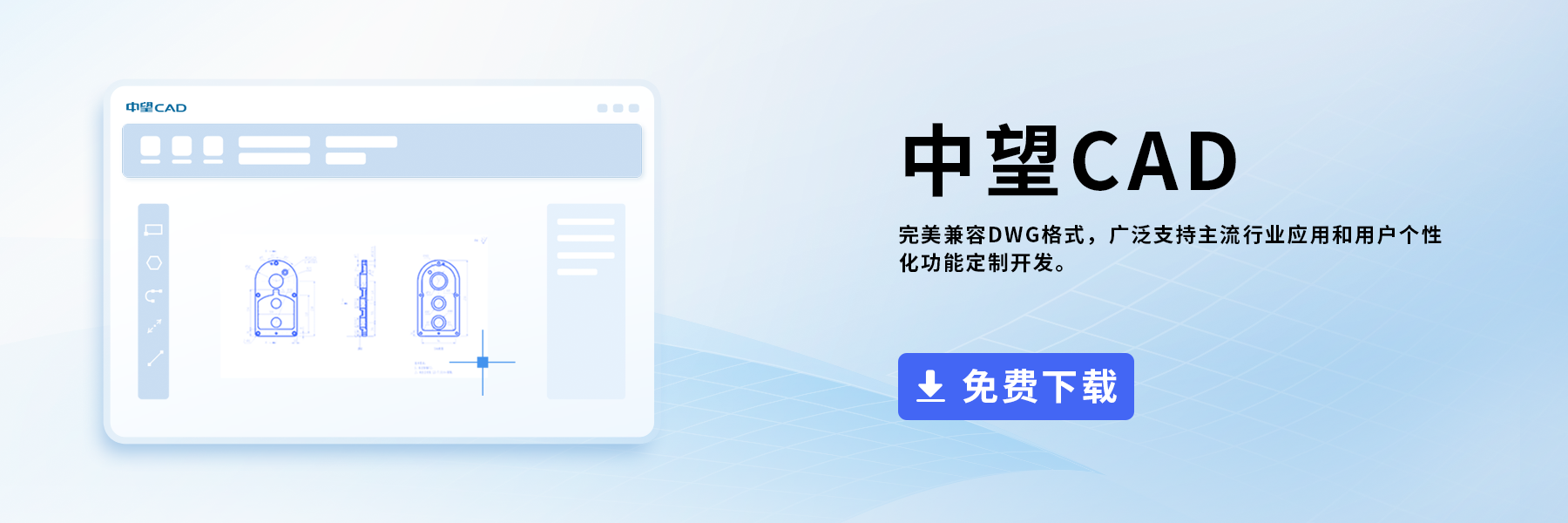在CAD中畫平行線的方法
在使用CAD軟件的過程中,遇到要繪制平行線的情況,我們有什么方法可以快速繪制呢?下面就一起來看一下繪制平行線的方法:
方法一:
這是最簡便快速的方法。我們繪制一條直線之后,直接使用快捷鍵ctrl+c,ctrl+v,進行復制粘貼,然后鼠標確定平行線的位置,這樣就可以繪制出來了。或是在命令區輸入:copy,回車,選定對象以及復制基點,這樣復制出來的直線也是平行線,我們只需要指定直線位置就行,使用copy命令的一個優點是可以連續復制多條平行線。
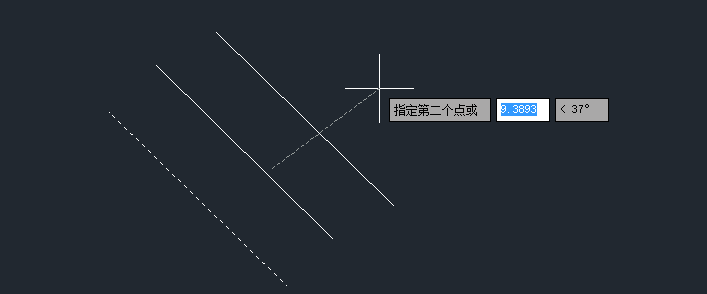
方法二:
使用偏移命令。啟用偏移命令,可以在繪畫區的右側工具欄點擊偏移按鈕,然后指定偏移的距離,以及偏移的目標點,這樣就能繪制出一條平行的直線了。
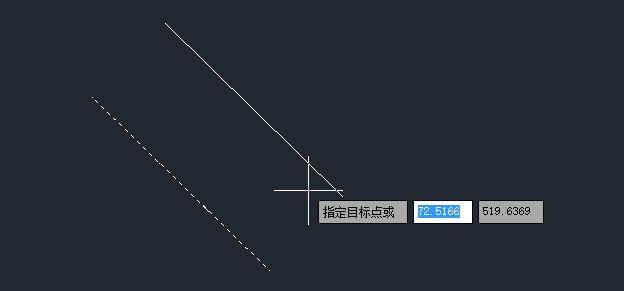
方法三:
根據平行線的判定定理來繪制。我們打開極軸追蹤功能(快捷鍵F10),打開極軸追蹤的設置對話框,在增量角度那里任意地設置一個銳角的角度,其他的設置如下圖所示,設置完成后點擊確定。
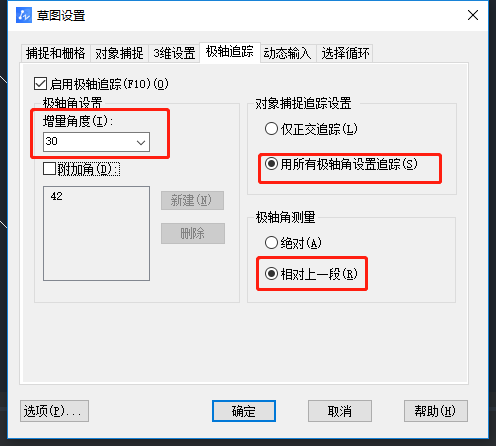
接著啟用畫直線命令,任意地畫直線之后,在畫下一條直線的時候,在極軸的位置繪制,如下圖所示:
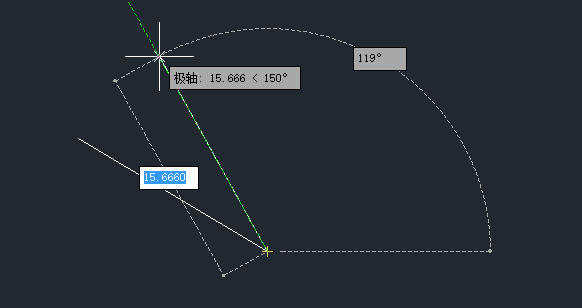
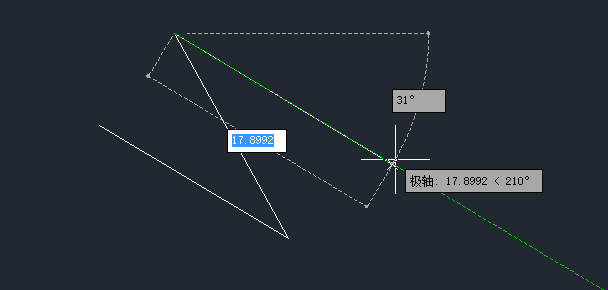
繪制完成之后我們把之間的線刪掉,這樣我們就繪制出一組平行線了。
方法四:
這個方法適用于水平線或垂直的線,我們打開正交模式(快捷鍵F8),然后繪制一條水平線,再連續繪制兩條垂直的線,如下圖所示,這樣我們就能繪制出一組平行線,我們只需要把那條豎直的線刪除掉就完成了。
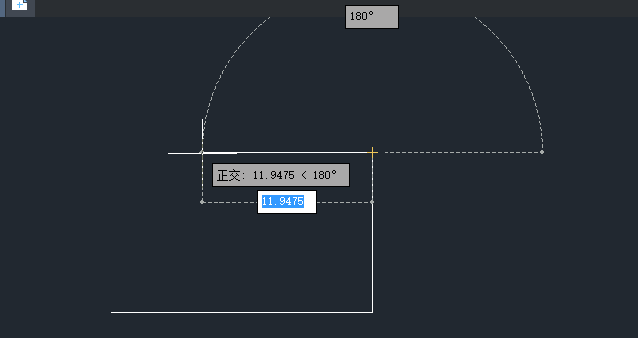
以上就是幾種快速繪制平行線的方法啦,有你不知道的方法嗎?趕緊下載中望CAD體驗體驗吧。
推薦閱讀:CAD
推薦閱讀:中望峰會
·中望CAx一體化技術研討會:助力四川工業,加速數字化轉型2024-09-20
·中望與江蘇省院達成戰略合作:以國產化方案助力建筑設計行業數字化升級2024-09-20
·中望在寧波舉辦CAx一體化技術研討會,助推浙江工業可持續創新2024-08-23
·聚焦區域發展獨特性,中望CAx一體化技術為貴州智能制造提供新動力2024-08-23
·ZWorld2024中望全球生態大會即將啟幕,誠邀您共襄盛舉2024-08-21
·定檔6.27!中望2024年度產品發布會將在廣州舉行,誠邀預約觀看直播2024-06-17
·中望軟件“出海”20年:代表中國工軟征戰世界2024-04-30
·2024中望教育渠道合作伙伴大會成功舉辦,開啟工軟人才培養新征程2024-03-29
·玩趣3D:如何應用中望3D,快速設計基站天線傳動螺桿?2022-02-10
·趣玩3D:使用中望3D設計車頂帳篷,為戶外休閑增添新裝備2021-11-25
·現代與歷史的碰撞:阿根廷學生應用中望3D,技術重現達·芬奇“飛碟”坦克原型2021-09-26
·我的珠寶人生:西班牙設計師用中望3D設計華美珠寶2021-09-26
·9個小妙招,切換至中望CAD竟可以如此順暢快速 2021-09-06
·原來插頭是這樣設計的,看完你學會了嗎?2021-09-06
·玩趣3D:如何巧用中望3D 2022新功能,設計專屬相機?2021-08-10
·如何使用中望3D 2022的CAM方案加工塑膠模具2021-06-24
·cad打印pdf字體變問號2016-12-07
·CAD怎么判別DWG文件的格式版本2023-11-06
·CAD改塊基點(BBI)插件的使用方法2024-07-01
·CAD編輯標注文字的幾種小竅門2017-06-12
·CAD多線怎么畫2016-08-12
·空心字的制作方法2019-06-18
·CAD線段無法合并2016-11-22
·CAD如何使用拉伸命令建立平移網格2020-08-27